Πώς να ενεργοποιήσετε τη λειτουργία εξοικονόμησης μπαταρίας στο Google Chrome
Google Chrome Google Ήρωας / / April 03, 2023

Τελευταία ενημέρωση στις
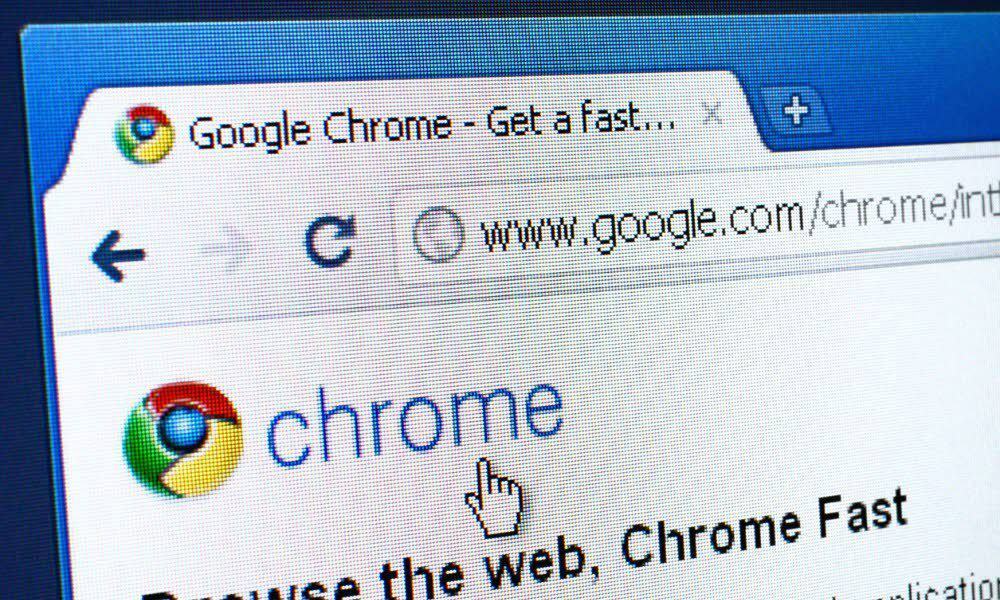
Η συσκευή σας χρησιμοποιεί υπερβολική μπαταρία ενώ εκτελεί το Google Chrome; Μπορείτε να ενεργοποιήσετε τη λειτουργία εξοικονόμησης μπαταρίας στο Chrome χρησιμοποιώντας αυτόν τον οδηγό.
Ενώ το Chrome είναι το πιο δημοφιλές πρόγραμμα περιήγησης ιστού, ποτέ δεν κατηγορήθηκε ότι δεν απαιτεί πόρους. Οι κύριοι ένοχοι περιλαμβάνουν τη χρήση πολλής μνήμης συστήματος και ισχύος μπαταρίας (που δεν είναι βέλτιστη για φορητούς υπολογιστές).
Ωστόσο, η Google προσπαθεί να βελτιώσει το πρόγραμμα περιήγησης εισάγοντας νέες λειτουργίες εξοικονόμησης μπαταρίας και μνήμης με την έκδοση 108 και νεότερη έκδοση του Chrome.
Σας δείξαμε πώς να ενεργοποιήστε τις καρτέλες εξοικονόμησης μνήμης, και σήμερα θα σας δείξουμε πώς να ενεργοποιήσετε τη λειτουργία εξοικονόμησης μπαταρίας στο Google Chrome για μια συνολική βελτιωμένη εμπειρία περιήγησης.
Τι είναι η Εξοικονόμηση Ενέργειας στο Google Chrome;
Η λειτουργία εξοικονόμησης μπαταρίας (ή Εξοικονομητής ενέργειας
Η εμπειρία του Chrome δεν θα είναι τόσο εκθαμβωτική όσο συνήθως, αλλά θα σας βοηθήσει να εξοικονομήσετε περισσότερη ισχύ από την μπαταρία και θα σας βοηθήσει να περάσετε τον φορητό υπολογιστή σας όλη την ημέρα με μία μόνο φόρτιση. Όταν είναι ενεργοποιημένο, μπορείτε να ρυθμίσετε την Εξοικονόμηση Ενέργειας να ενεργοποιείται όταν η μπαταρία σας είναι στο 20 τοις εκατό ή να ενεργοποιείται όταν είναι αποσυνδεδεμένο το ρεύμα.
Επαληθεύστε την έκδοση του Google Chrome για να ενεργοποιήσετε την εξοικονόμηση μπαταρίας
Προτού ενεργοποιήσετε τη λειτουργία εξοικονόμησης μπαταρίας, πρέπει να επαληθεύσετε ότι χρησιμοποιείτε την έκδοση 108 ή νεότερη έκδοση του Chrome.
Για να ελέγξετε την έκδοση του Chrome που διαθέτετε, κάντε κλικ στο τρεις τελείες κουμπί μενού στην επάνω δεξιά γωνία του προγράμματος περιήγησης και επιλέξτε Βοήθεια > Σχετικά με το Google Chrome.
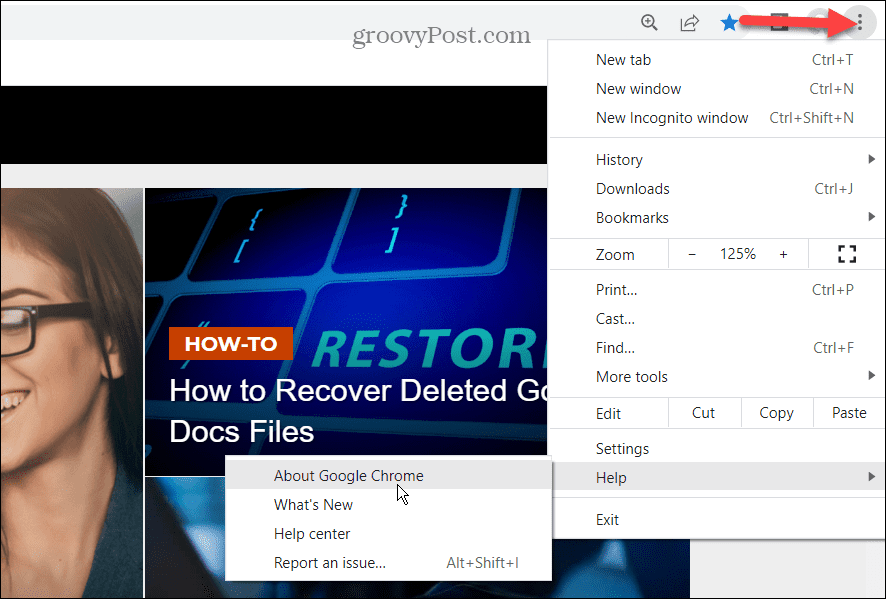
Στο Σχετικά με το Chrome ενότητα, θα βρείτε την τρέχουσα έκδοση του Chrome. Εάν υπάρχει διαθέσιμη ενημέρωση, περιμένετε να γίνει λήψη και επανεκκίνηση του Chrome. Ή μπορείς μη αυτόματη ενημέρωση του Chrome για να λάβετε την πιο πρόσφατη έκδοση.
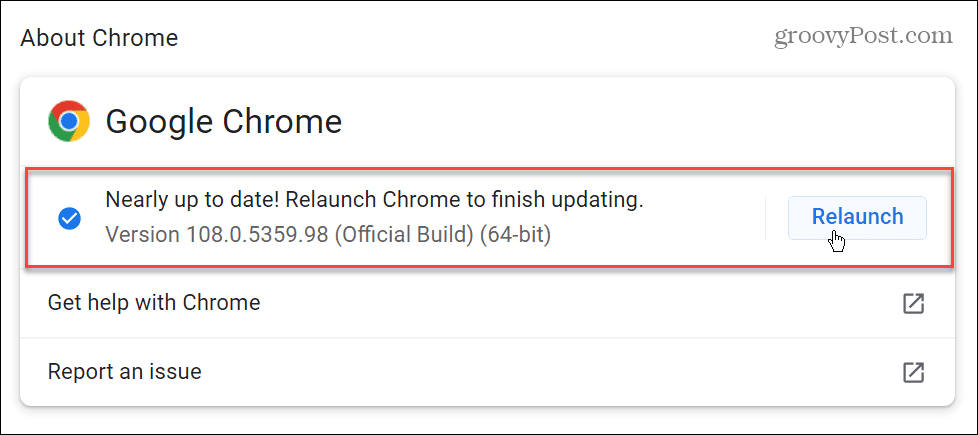
Πώς να ενεργοποιήσετε τη λειτουργία εξοικονόμησης μπαταρίας στο Google Chrome
Επί του παρόντος, για να ενεργοποιήσετε τη λειτουργία εξοικονόμησης μπαταρίας στο Chrome, πρέπει να ενεργοποιήσετε μια κρυφή σημαία. Μόλις το ενεργοποιήσετε και επανεκκινήσετε το Chrome, θα έχετε πρόσβαση σε αυτό στην καρτέλα Απόδοση στις Ρυθμίσεις.
Για να ενεργοποιήσετε τη λειτουργία εξοικονόμησης μπαταρίας στο Chrome, ακολουθήστε αυτά τα βήματα:
- Εκκινήστε το Χρώμιο πρόγραμμα περιήγησης.
- Στη γραμμή διευθύνσεων, πληκτρολογήστε chrome://flags και χτυπήστε Εισαγω.
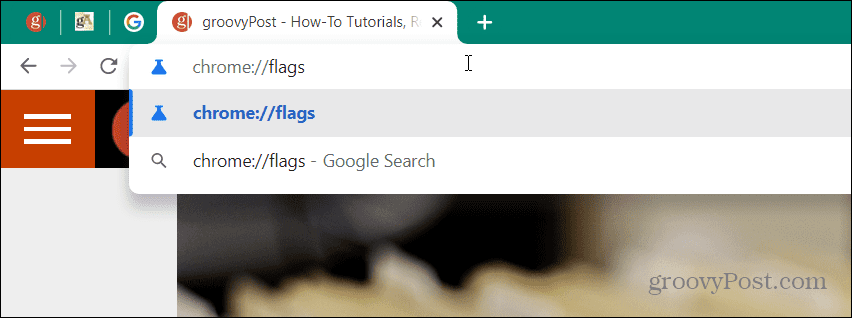
- Στο Αναζήτηση σημαιών πεδίο στο επάνω μέρος της οθόνης, πληκτρολογήστε εξοικονόμηση μπαταρίας. Θα πρέπει να δείτε το Ενεργοποιήστε τη λειτουργία εξοικονόμησης μπαταρίας στις ρυθμίσεις επισημάνθηκε η επιλογή.
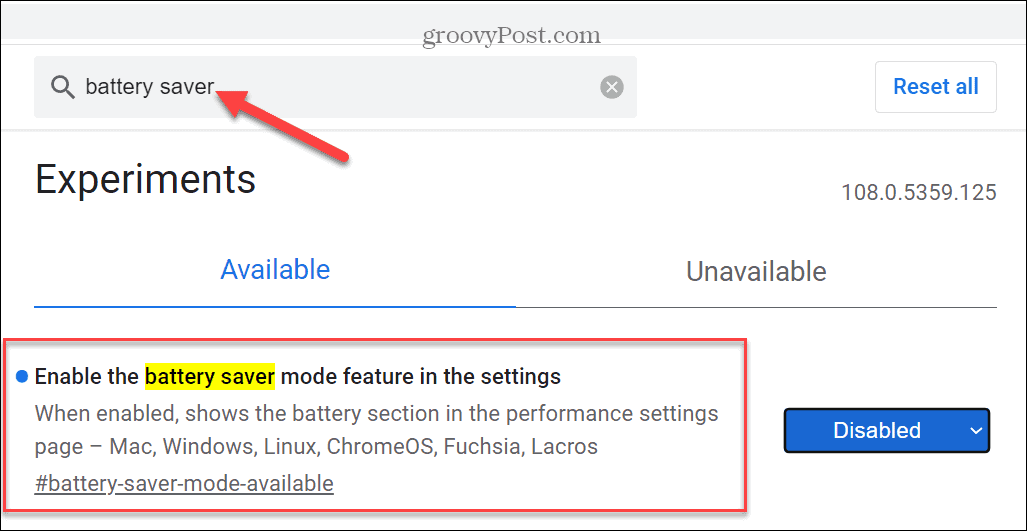
- Κάντε κλικ στο αναπτυσσόμενο μενού δίπλα στην καταχώρηση και επιλέξτε Ενεργοποιημένο.
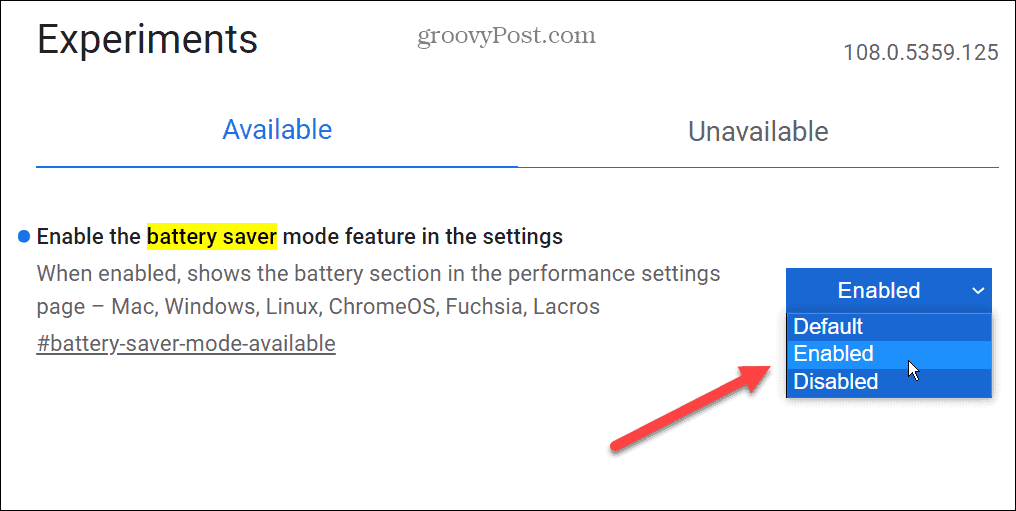
- Μετά την επιλογή Ενεργοποιημένο από το μενού, κάντε κλικ στο Επανεκκίνηση κουμπί στην κάτω δεξιά γωνία.
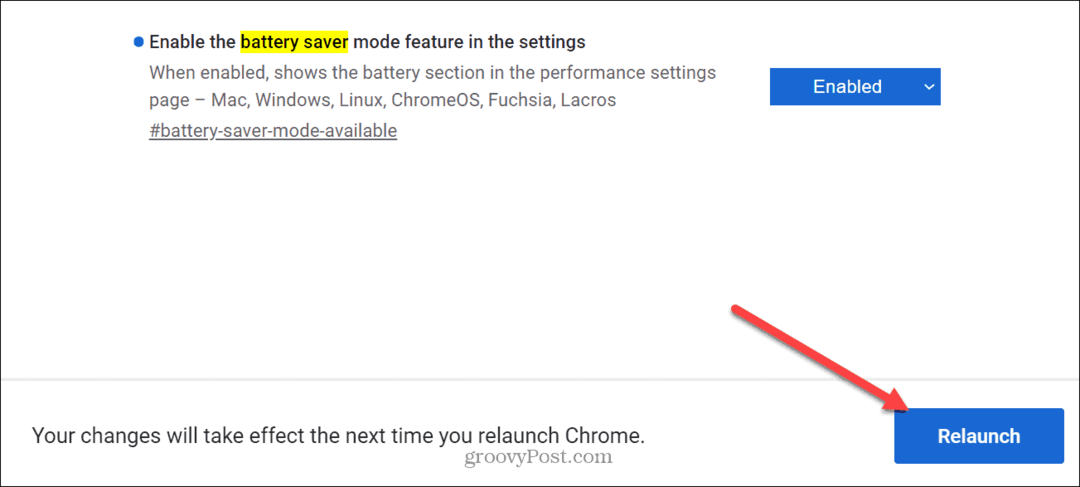
- Μετά την επανεκκίνηση, ανοίξτε Ρυθμίσεις από το πλαϊνό μενού.
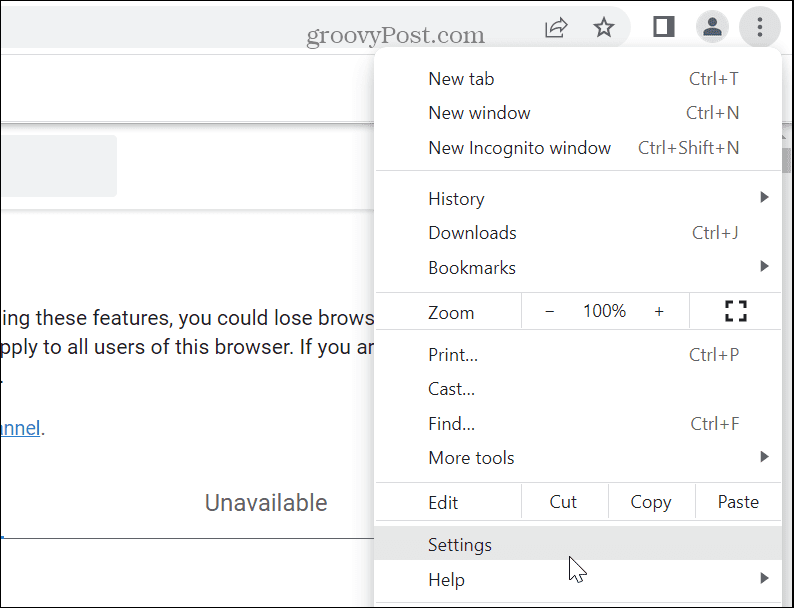
- Επίλεξε το Εκτέλεση καρτέλα στην αριστερή στήλη και κάντε εναλλαγή στο Εξοικονομητής ενέργειας διακόπτης. Από εκεί, μπορείτε να επιλέξετε από δύο διαφορετικές επιλογές: Ενεργοποιείται μόνο όταν η μπαταρία μου είναι στο 20% ή χαμηλότερη και Ενεργοποιείται όταν ο υπολογιστής μου είναι αποσυνδεδεμένος.
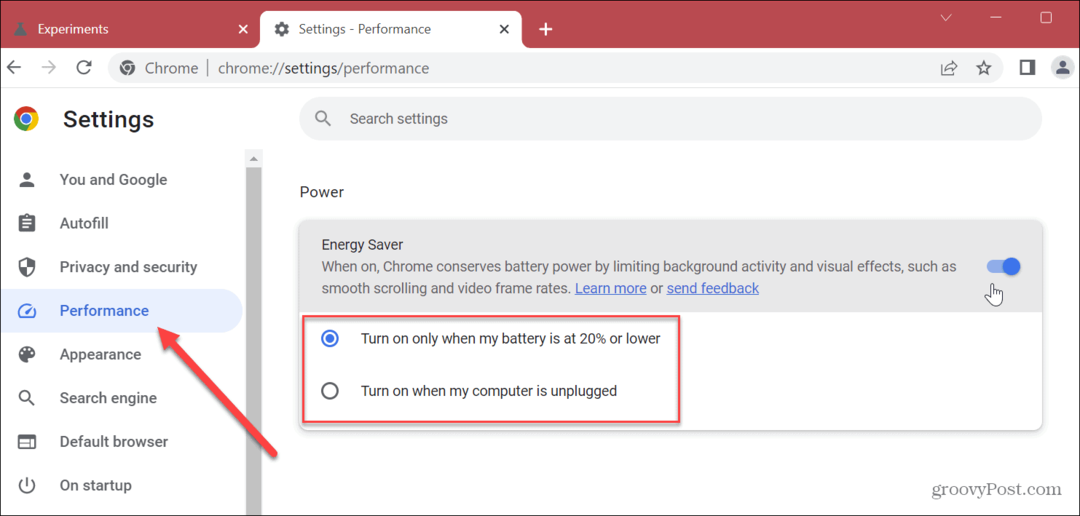
Λήψη περισσότερων από το Google Chrome
Αφού ενεργοποιήσετε τη λειτουργία εξοικονόμησης μπαταρίας στο Google Chrome, δεν χρειάζεται να επανεκκινήσετε το πρόγραμμα περιήγησης. Αντίθετα, μπορείτε να το ενεργοποιήσετε και να επιλέξετε την επιλογή που θέλετε να χρησιμοποιήσετε. Φυσικά, εάν δεν θέλετε να χρησιμοποιήσετε τη δυνατότητα, απλώς απενεργοποιήστε την.
Το Google Chrome μπορεί να χρησιμοποιεί πολλή ισχύ μπαταρίας και η ενεργοποίηση της λειτουργίας εξοικονόμησης μπαταρίας θα βοηθήσει στην αποφυγή αυτού του προβλήματος. Εάν θέλετε το Chrome να χρησιμοποιεί λιγότερους πόρους συστήματος, όπως τη μνήμη του υπολογιστή σας, χρησιμοποιήστε το καρτέλες εξοικονόμησης ενέργειας χαρακτηριστικό.
Εάν θέλετε να λάβετε περισσότερα από το πρόγραμμα περιήγησης Google Chrome, μάθετε τις ρυθμίσεις στις οποίες πρέπει να αλλάξετε κάνει το Chrome πιο γρήγορο. Εάν περιηγείστε σε πολλές ιστοσελίδες κατά τη διάρκεια της ημέρας, ενεργοποιήστε την ομαλή κύλιση για μια καλύτερη εμπειρία. Επίσης, μην ξεχνάτε κρατήστε το Chrome ενημερωμένο για να βελτιώσετε την ταχύτητα και την απόδοση του προγράμματος περιήγησης.
Η λήψη περισσότερων από το Chrome περιλαμβάνει επίσης απόρρητο και ασφάλεια. Ένα πράγμα που μπορείτε να κάνετε για να βοηθήσετε σε αυτό είναι να φτιάξετε Διαγραφή ιστορικού προγράμματος περιήγησης Chrome. Επιπλέον, μπορείτε να εκτελέσετε ένα έλεγχος ασφαλείας στο Google Chrome.
Πώς να βρείτε το κλειδί προϊόντος των Windows 11
Εάν πρέπει να μεταφέρετε τον αριθμό-κλειδί προϊόντος των Windows 11 ή απλά το χρειάζεστε για να κάνετε μια καθαρή εγκατάσταση του λειτουργικού συστήματος,...
Πώς να εκκαθαρίσετε την προσωρινή μνήμη, τα cookies και το ιστορικό περιήγησης του Google Chrome
Το Chrome κάνει εξαιρετική δουλειά στην αποθήκευση του ιστορικού περιήγησής σας, της προσωρινής μνήμης και των cookie για τη βελτιστοποίηση της απόδοσης του προγράμματος περιήγησής σας στο διαδίκτυο. Δικό της πώς να...



